
在现代办公中,Word文档和PDF文件是两种非常常见且重要的文件格式。很多时候,我们需要将Word文档转换为PDF格式,以便于分享、打印或保存。与此同时,为了规范文档结构,提高文档的可读性与专业度,合理设置Word中的页面标题也显得尤为重要。本文将结合中国地区的办公实际,详细讲解如何在Word中将文档转换为PDF格式,以及如何将Word页面转换成带有标题的规范格式,从而帮助大家更高效地完成工作任务。
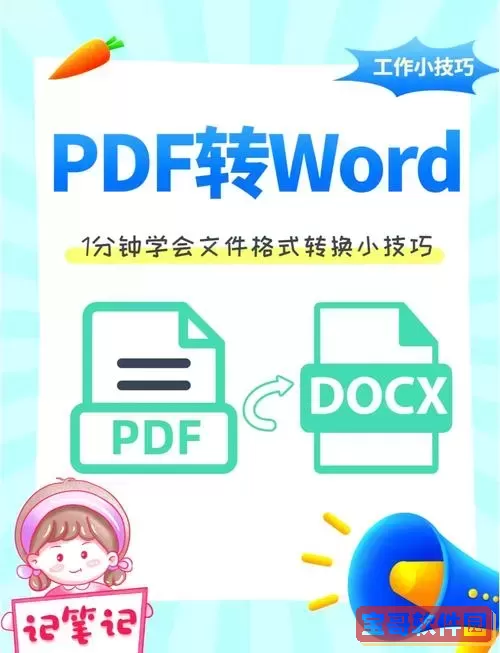
一、为何要将Word转换为PDF文件
PDF(便携式文档格式)由于其不依赖操作系统和设备的特性,成为文件传输和发布的首选格式。在中国的企业办公、政府文件、公文发布及教育材料中,PDF格式得到了广泛使用。与Word文档相比,PDF不会因字体缺失、格式混乱或软件版本不同导致排版错乱,安全性和稳定性更高。此外,PDF文件支持多种加密措施,利于保护文档内容不被随意修改。
二、如何在Word中把文档转换成PDF格式
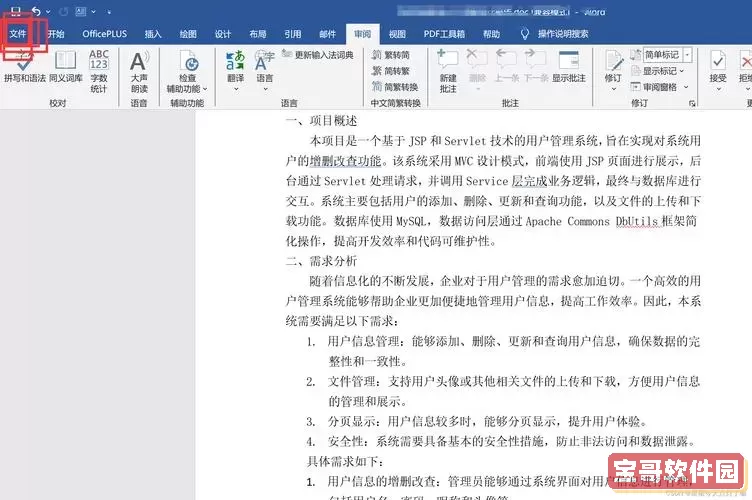
在中国的办公环境中,使用Microsoft Word的用户非常多,几乎所有现代版本的Word都内置了将文档保存为PDF的功能。具体操作步骤如下:
1. 打开需要转换的Word文档。
2. 点击左上角的“文件”菜单,选择“另存为”。
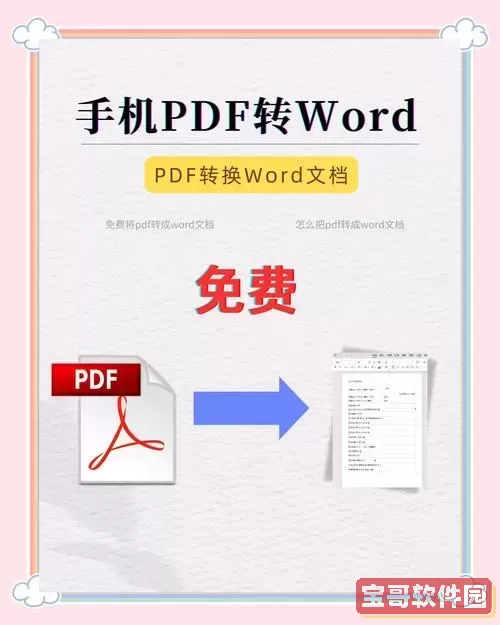
3. 在弹出的窗口中,选择保存路径和文件名。
4. 在“保存类型”下拉菜单中选择“PDF(*.pdf)”。
5. 点击“保存”按钮即可完成转换。
另外,在Word 2010及以上版本,也可以通过“导出”菜单中的“创建PDF/XPS文档”功能来转换文件。这不仅操作简单,而且支持设置页面范围、是否包含书签等参数,满足不同需求。
对于使用较老版本的Word,或者遇到转换功能受限的情况,可以借助第三方转换软件或在线平台(如“迅捷PDF转换器”、“福昕PDF”等国产软件)进行转换,这些工具通常支持批量转换并带来一定的自定义选项,适合需要大量处理文档的用户。
三、如何在Word中设置页面标题
在正规文档,尤其是公文、报告、论文等,设置页面标题不仅体现专业和规范,也方便目录生成和文档管理。Word提供了丰富的标题样式,通过合理设置,可自动生成目录,并在转换PDF时保持良好的结构。
1. 使用Word自带的标题样式
打开文档后,选中需设为标题的文字,在首页工具栏的“样式”组中选择“标题1”、“标题2”等样式。标题1通常用于一级目录,标题2用于二级目录,依此类推。应用样式后,标题会自动格式化,字体大小、颜色和间距统一规范。
2. 自定义标题样式
如果默认样式不能满足需求,可以右键点击某个标题样式,选择“修改”,调整字体、颜色、加粗、缩进等参数。修改后,文档中所有应用该样式的标题会同步更新,保证文档风格一致。
3. 插入分页符确保每章新页开始
为了让每个标题或章节从新的一页开始,可在标题前插入分页符。方法为:将光标定位在标题前,按下“Ctrl+Enter”快捷键,即可实现分页效果。
4. 生成目录
设置完标题后,可以利用Word的“引用”功能自动生成目录。点击“引用”菜单中的“目录”,选择合适的目录样式,Word会根据标题1、标题2等样式自动提取文本,生成导航目录,极大地方便了文档查阅。
四、标题设置与PDF转换的结合应用
将Word转换为PDF时,如果文档中标题设置规范,在PDF文件中同样能体现清晰的章节结构和目录导航。这种功能对于政府公文、法律文件、企业报告等要求严格的文件尤为重要。例如,使用Adobe Acrobat等专业PDF阅读器打开文档时,可以从侧边栏看到章节目录,方便快速跳转。
同时,部分PDF转换器甚至支持带书签导出,可以直接保留Word中的目录层级,增强PDF的可用性和专业感。
五、总结
在中国地区的办公实践中,掌握Word文档转PDF的技巧,以及规范设置文档标题,是提升工作效率的关键。通过Word内置功能或专业第三方软件,用户能够快速完成文档格式转换,同时合理运用标题样式,确保文档结构清晰、层级分明。这样不仅使文档在分享和打印时更为美观专业,也为日后归档管理、查阅检索提供了便利。
希望通过本文的介绍,广大用户能够轻松应对日常文档处理任务,充分发挥Word和PDF的优势,实现办公自动化的高效与便捷。